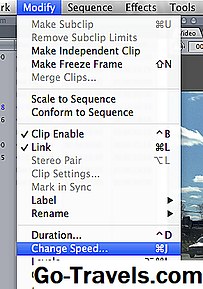Zanim zaczniesz

Zanim zaczniesz, musisz wiedzieć kilka rzeczy o tym, jak działają ustawienia sekwencji w Final Cut Pro. Gdy utworzysz nową sekwencję dla swojego projektu, ustawienia zostaną określone przez ustawienia Audio / Wideo i Ustawienia użytkownika w menu głównym Final Cut Pro. Ustawienia te należy dostosować po rozpoczęciu nowego projektu.
Po utworzeniu nowej sekwencji w dowolnym projekcie FCP można dostosować ustawienia tej sekwencji, aby różniły się od ustawień automatycznie przypisywanych przez ogólne ustawienia projektu. Oznacza to, że możesz mieć różne sekwencje z różnymi ustawieniami w projekcie lub te same ustawienia dla wszystkich sekwencji. Jeśli planujesz upuścić wszystkie swoje sekwencje na główną oś czasu, aby wyeksportować je jako ujednolicony film, musisz się upewnić, że ustawienia są takie same dla wszystkich sekwencji.
Okno ustawień sekwencji

Rozpocznij od obejrzenia okna ustawień sekwencji, koncentrując się na zakładkach Ogólne i przetwarzanie wideo, które bezpośrednio wpływają na wygląd klipu. Aby uzyskać dostęp do ustawień sekwencji, otwórz FCP i przejdź do Sekwencji> Ustawienia. Możesz również uzyskać dostęp do tego menu, naciskając Command + 0.
Rozmiar ramki

Teraz będziesz mógł nazwać nową sekwencję i dostosować rozmiar klatki. Rozmiar klatki określa, jak duże będzie wideo. Rozmiar ramki jest zapisany dwiema liczbami. Pierwsza liczba to liczba pikseli, z których korzysta Twoje wideo, a druga to liczba pikseli, w których Twój film jest wysoki: np. 1920 x 1080. Wybierz rozmiar klatki zgodny z ustawieniami klipów.
04 z 08Proporcje pikseli

Następnie wybierz współczynnik proporcji pikseli odpowiedni do wybranego rozmiaru klatki. Użyj kwadratu dla projektów multimedialnych, a NTSC, jeśli filmujesz w rozdzielczości standardowej. Jeśli nagrywasz wideo w jakości HD 720p, wybierz opcję HD (960 x 720), ale jeśli nagrywasz film w rozdzielczości HD 1080i, musisz znać współczynnik klatek na sekundę. Jeśli nagrywasz w rozdzielczości 1080i z szybkością 30 klatek na sekundę, wybierz opcję HD (1280 x 1080). Jeśli nagrywasz w rozdzielczości 1080i z szybkością 35 klatek na sekundę, wybierasz rozdzielczość HD (1440 x 1080).
05 08Dominacja pola

Wybierz dominację pola. Podczas filmowania z przeplotem dominacja pola będzie wyższa lub niższa, w zależności od formatu fotografowania. Jeśli kręcisz w formacie progresywnym, dominacja pola będzie "brak". Dzieje się tak dlatego, że klatki w formatach z przeplotem nakładają się trochę, a klatki w formatach progresywnych są przechwytywane seryjnie, podobnie jak staromodny aparat filmowy.
06 08Edycja bazy czasowej

Wybierz odpowiednią podstawę czasową edycji, czyli liczbę klatek na sekundę, jaką będzie twój film. Sprawdź ustawienia nagrywania aparatu, jeśli nie pamiętasz tych informacji. Jeśli tworzysz projekt typu mixed-media, możesz upuścić klipy z innej podstawy edycji w sekwencję, a ostateczne wycięcie dopasuje klip wideo do ustawień sekwencji poprzez renderowanie.
Edycja podstawy czasu jest jedyną kontrolką, której nie można zmienić po umieszczeniu klipu w sekwencji.
07 z 08Kompresor

Teraz wybierz kompresor do swojego filmu. Jak widać z okna kompresji, istnieje wiele kompresorów do wyboru. Dzieje się tak, ponieważ kompresor określa, w jaki sposób przetłumaczyć projekt wideo do odtwarzania. Niektóre kompresory generują większe pliki wideo niż inne.
Wybierając kompresor, dobrze jest pracować wstecz, od miejsca, w którym pojawi się Twój film. Jeśli planujesz opublikować go na YouTube, wybierz h.264. Jeśli filmujesz wideo w jakości HD, spróbuj użyć Apple ProRes HQ, aby uzyskać najlepsze wyniki.
08 08Ustawienia dźwięku

Wybierz ustawienia audio. "Stawka" oznacza częstotliwość próbkowania - lub liczbę próbek audio nagranych w konfiguracji audio, niezależnie od tego, czy jest to wbudowany mikrofon aparatu, czy cyfrowy rejestrator dźwięku.
"Głębokość" reprezentuje głębokość bitową, czyli ilość informacji zapisanych dla każdej próbki. Zarówno w przypadku częstotliwości próbkowania, jak i głębi bitowej, im wyższa liczba, tym lepsza jakość. Oba te ustawienia powinny pasować do plików audio w projekcie.
Opcja konfiguracji jest najważniejsza, jeśli zamierzasz opanować dźwięk poza FCP. Stereo downmix sprawi, że wszystkie twoje ścieżki audio będą na jednej ścieżce stereo, która stanie się częścią wyeksportowanego pliku Quicktime. Ta opcja jest dobra, jeśli używasz FCP do precyzyjnego dostrojenia dźwięku.
Channel Grouped utworzy różne ścieżki dla twojego FCP audio, aby można było nim manipulować po wyeksportowaniu do ProTools lub podobnego programu audio.
Dyskretne kanały to najdokładniejsza kopia ścieżek audio, dzięki czemu masz największą swobodę podczas masteringu dźwięku.